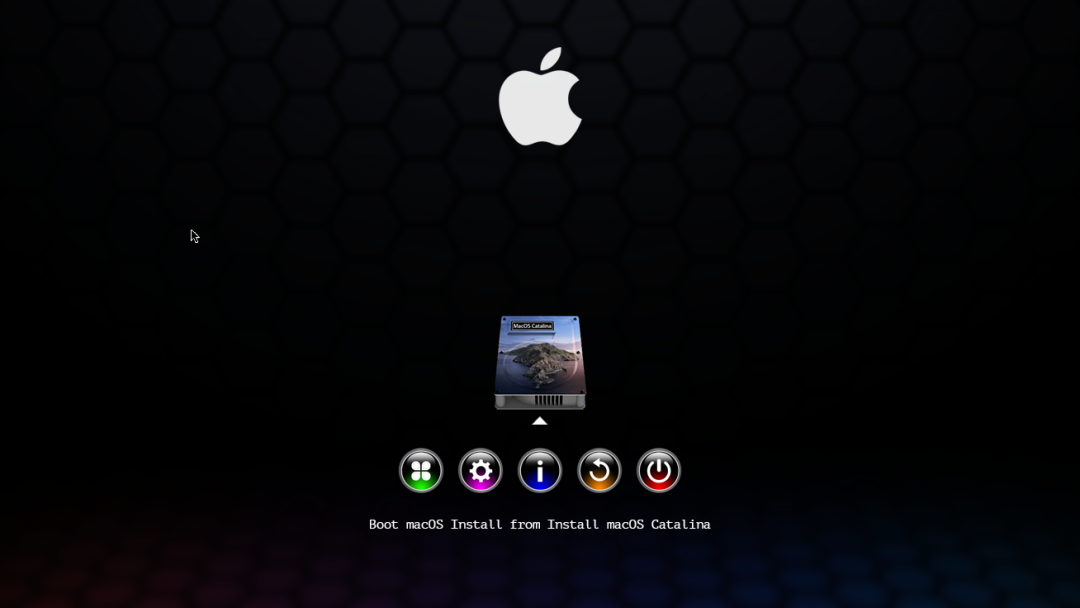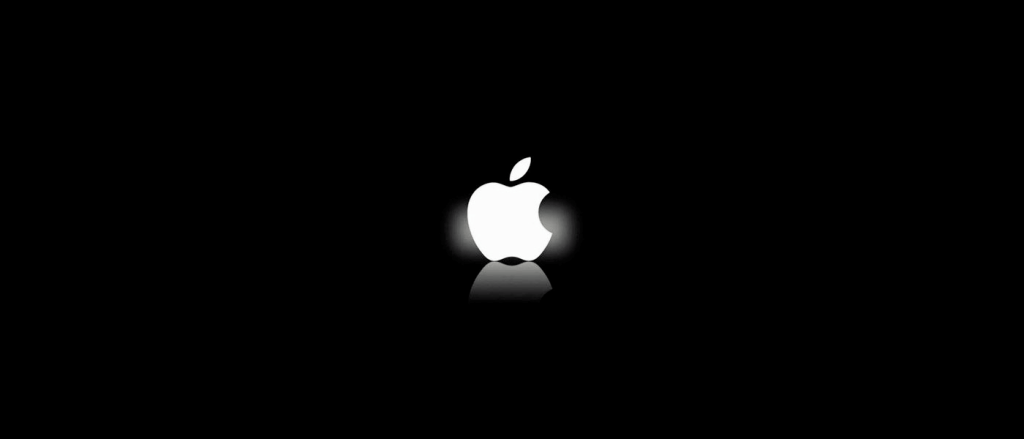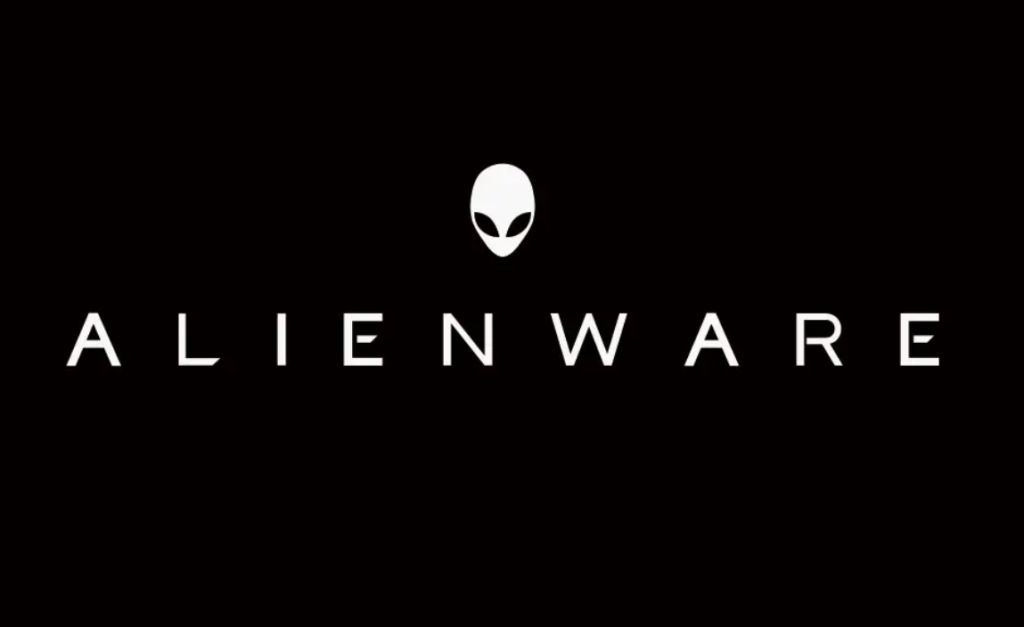macOS 苹果系统 打包 app 为 dmg,挺简单其实,不用第三方工具把app打包成dmg,当然方便发布给别人安装使用(如果你想省事 可以直接使用软件 DropDMG v3.6.5 For MacOS 苹果dmg制作打包工具TNT版)
提前准备部分
需要打包的app(用系统自带的国际象棋做示范)
应用程序的快捷方式
背景图(非必须)
网址链接的快捷方式(非必须)
网址链接的快捷方式如何获取:打开Safari 浏览器,输入你的网址,直接把网址拖拽到桌面,.webloc后缀的就是相当于windows的网址快捷方式
背景图
自己找一个你想要的,分辨率不用特别大,一般720*480的就算很大了。
应用程序的快捷方式 macOS系统叫替身
点击左下角的 访达 – 左边栏 点一下 应用程序 – 在 应用程序 上 右键 点 在上层文件夹显示
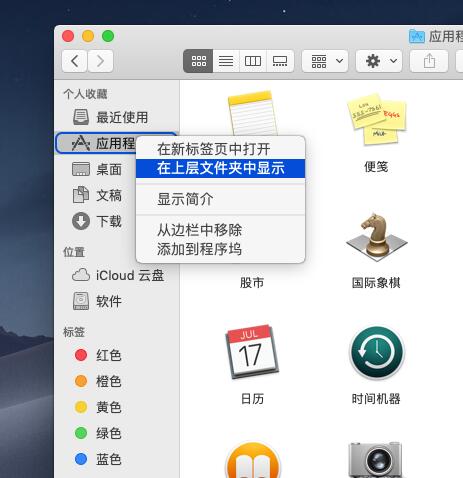
在 应用程序 右键,点击 制作替身
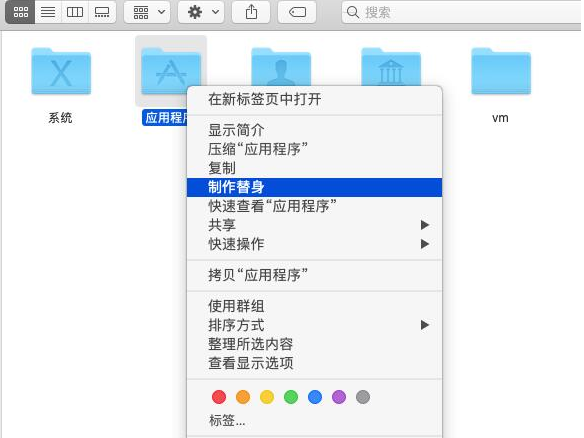
制作出来的带图标的这个就是快捷方式了,右键重命名一下,直接拖到桌面,方便使用
至此 准备完成。
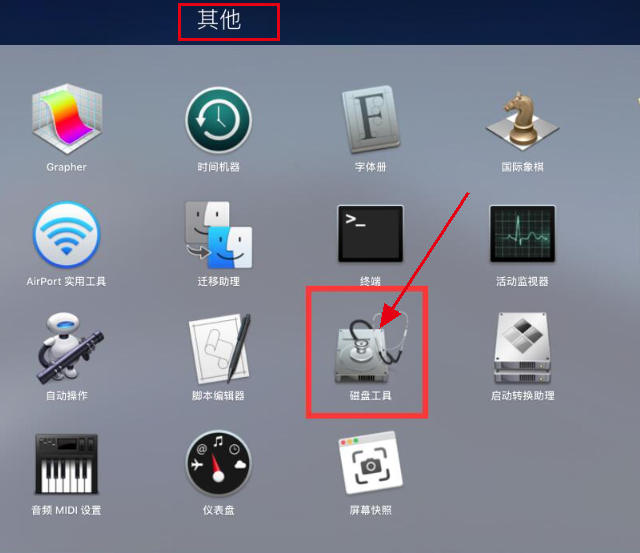
制作部分
打开 启动台 – 其他工具 – 磁盘工具
点 最上面的 文件 新建映像 – 新建空白映像
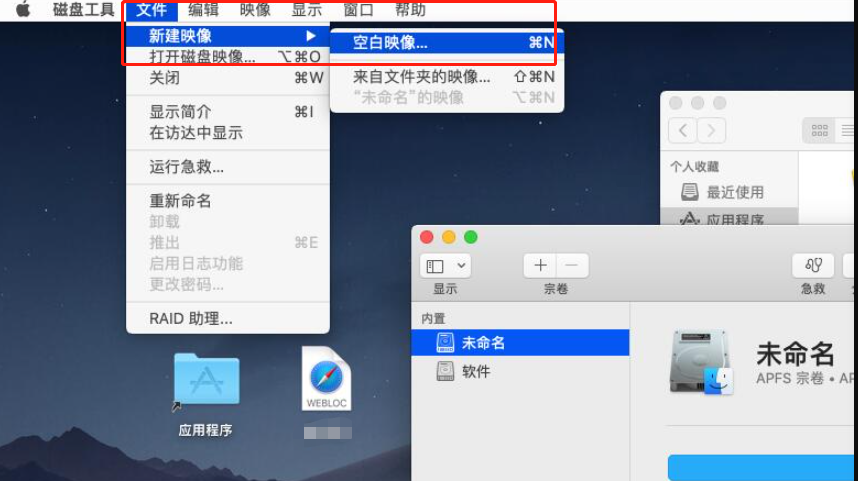
看图参考设置,文件位置放到下载就可以,文件大小根据你要封包的大小的app参考设置
创建完成后,点击左边栏 的 chess.dmg 右键 在访达中显示
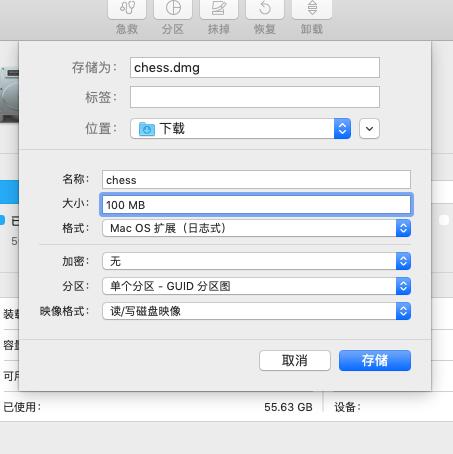
会弹出一个空白界面的窗口,把准备好的快捷方式,图片之类的全拖进去
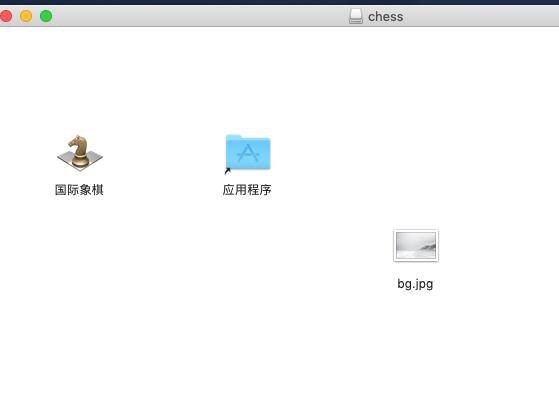 在空白处右键,点击 查看显示选项
在空白处右键,点击 查看显示选项
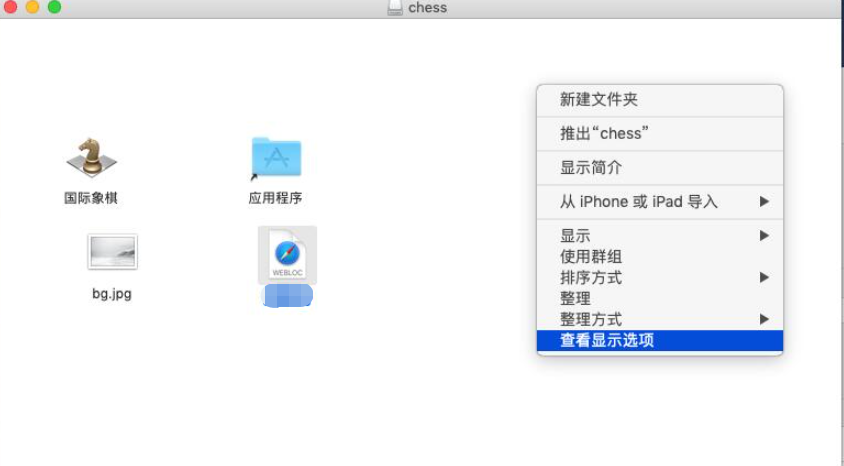
可以设置图标大小,最下面,背景选图片,把背景图片拖拽进去
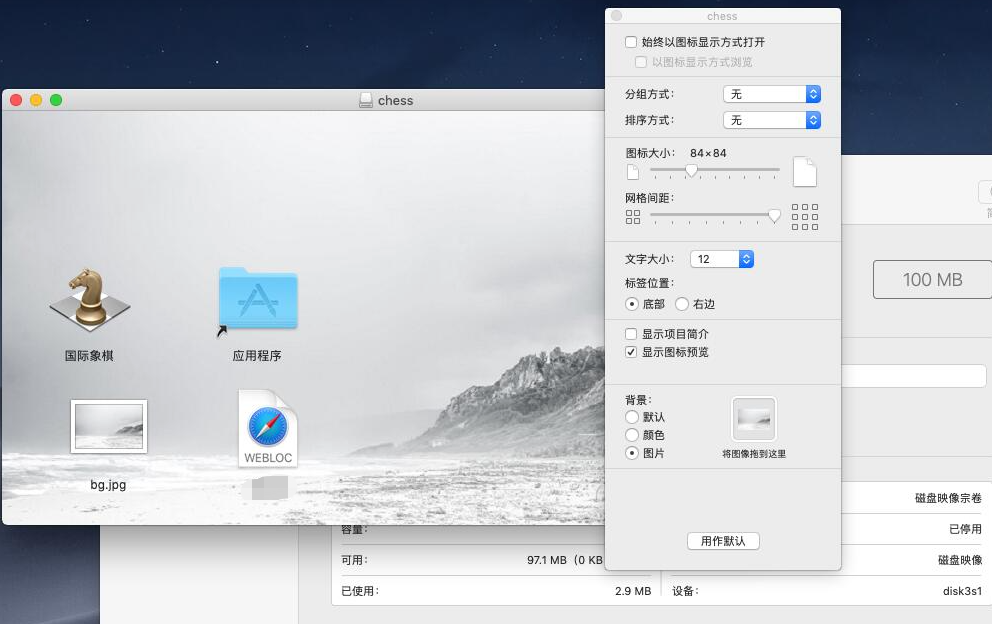
隐藏背景图片的图片文件
打开 终端 (启动台 – 其他工具 – 终端)
chflags hidden /Volumes/chess/bg.jpg
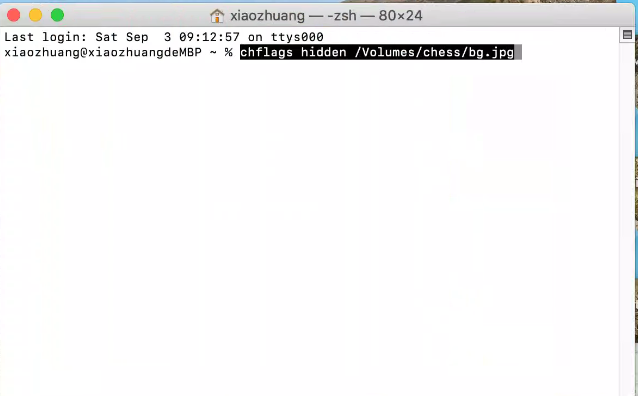
想显示图片了就改成 nohidden
图片隐藏后,手动拖拽一下对话框,右键点击 整理
感觉差不多之后,桌面找到 chess 右键 推出
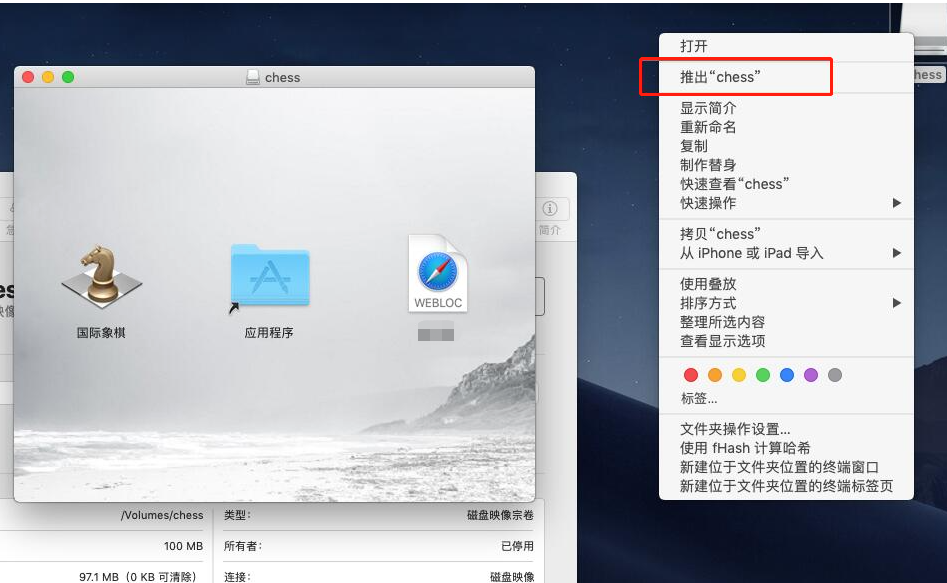
推出后,回到 磁盘工具
点击最上面的 映像 – 转换
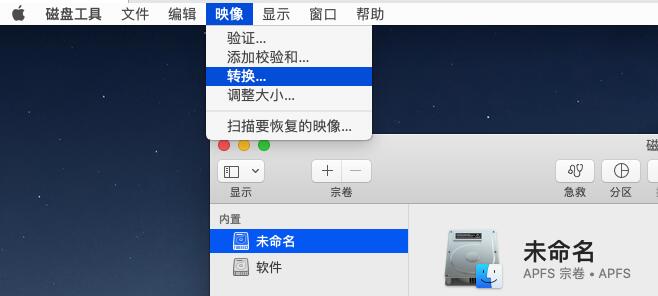
找到你存放的位置,选中创建的dmg,点击转换
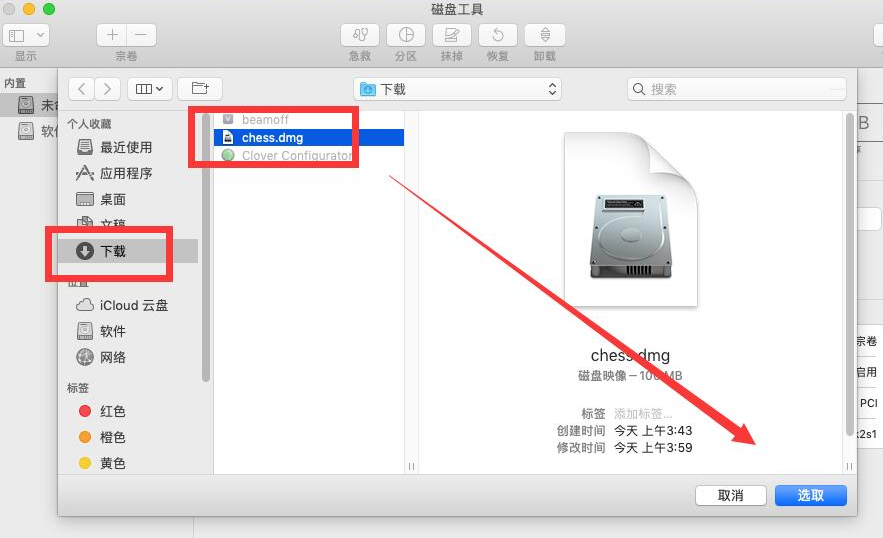
如图,起个新名字
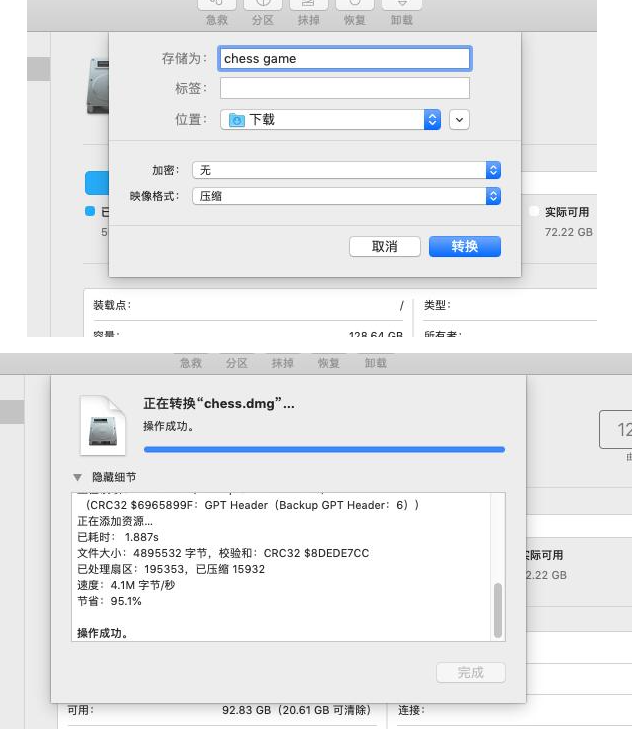
完成后,打开文件位置,新名字的就是创建好了的dmg文件,旧的可以删掉了,至此app打包dmg结束!
原文链接:https://www.kejixz.com/1076.html,转载请注明出处。(博主精力有限,无法提供技术支持!)